我想在vs-code编辑器中禁用[abc]建议,尝试了一些解决方案但都无效。请帮我禁用它。
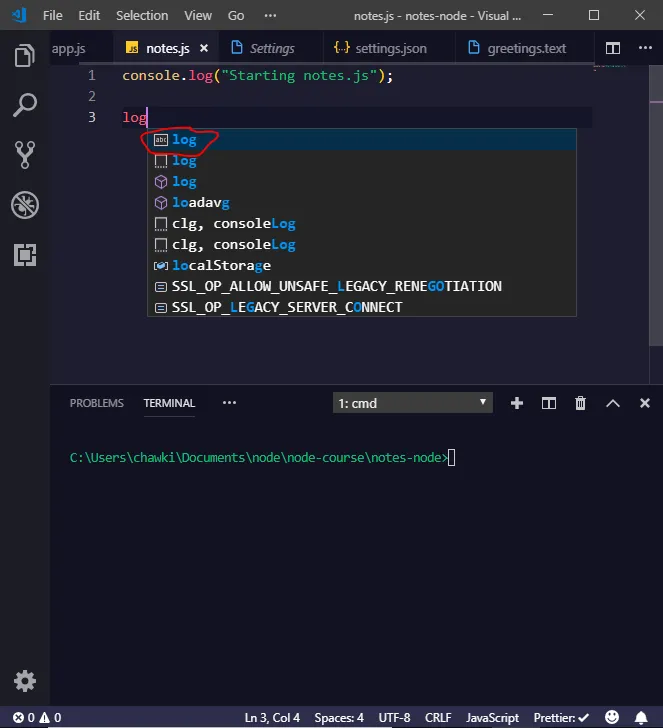
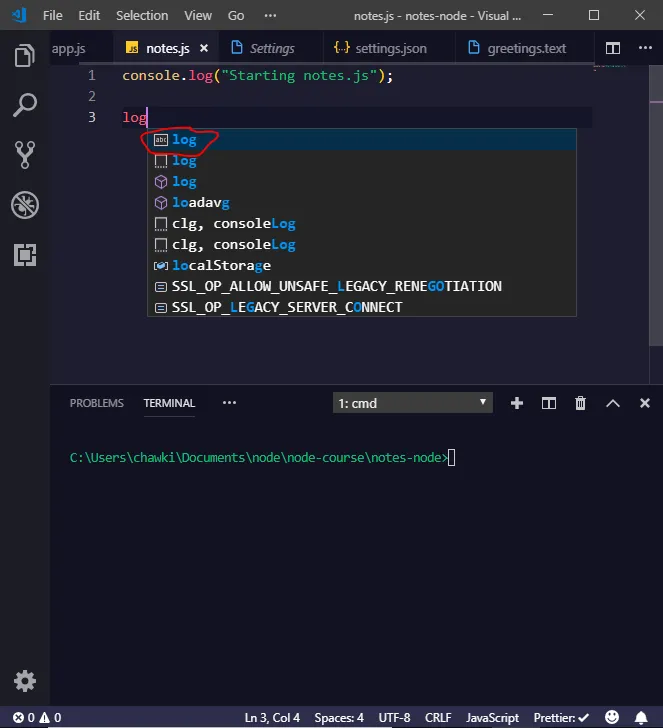
Solution tried
"editor.wordBasedSuggestions": false,"editor.wordBasedSuggestions": false,
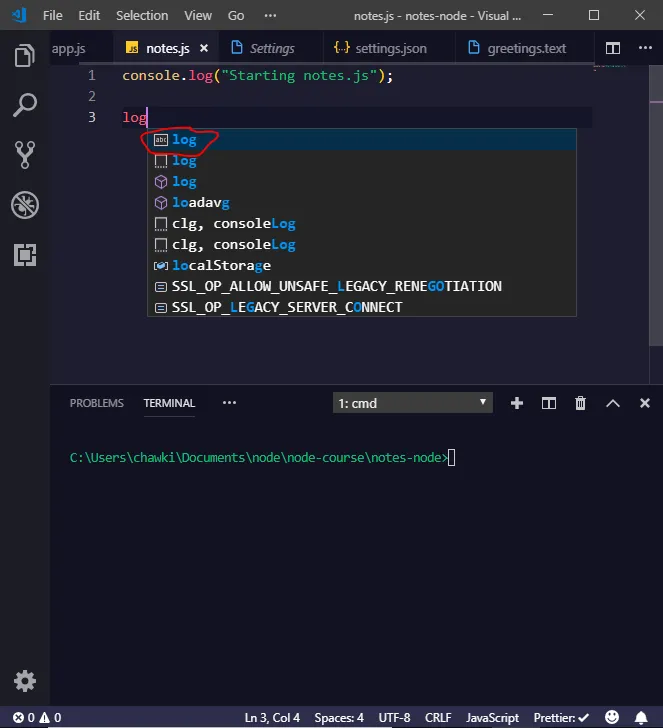
Solution tried
"editor.wordBasedSuggestions": false,"editor.wordBasedSuggestions": false,
我相信你要找的设置是:
"editor.suggest.showWords": false
如果您更喜欢UI界面,也可以通过以下方式找到:
文件>首选项>设置(或按Ctrl+,)Show Words编辑器>建议:显示单词您可以在此处找到完整的Intellisense设置列表解释 https://code.visualstudio.com/docs/editor/intellisense
完成列表可以在此处找到 https://code.visualstudio.com/docs/editor/intellisense#_types-of-completions
那个小文本提示非常讨厌。这是对我有用的方法。希望能帮助到您!
哦,是的,我做到了!
"javascript.suggest.names": false
对我而言有效的方法是:
"editor.wordBasedSuggestions": false,